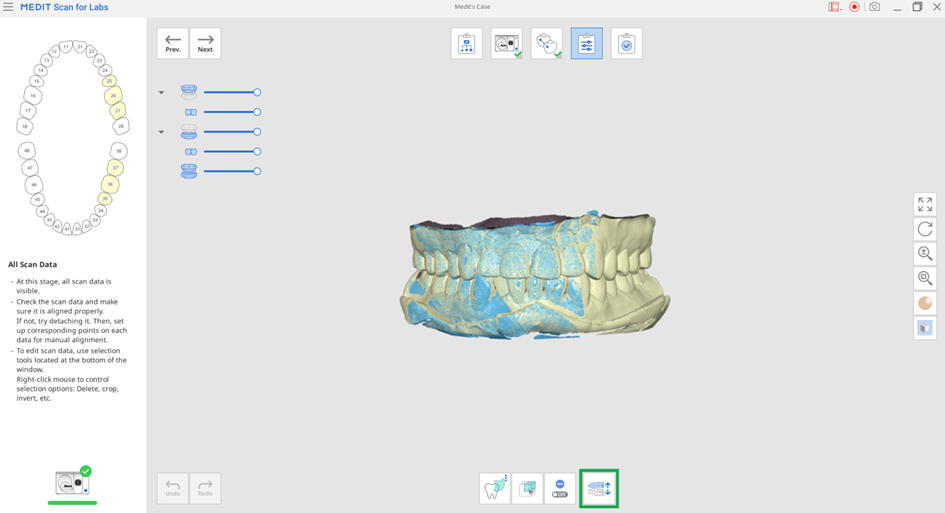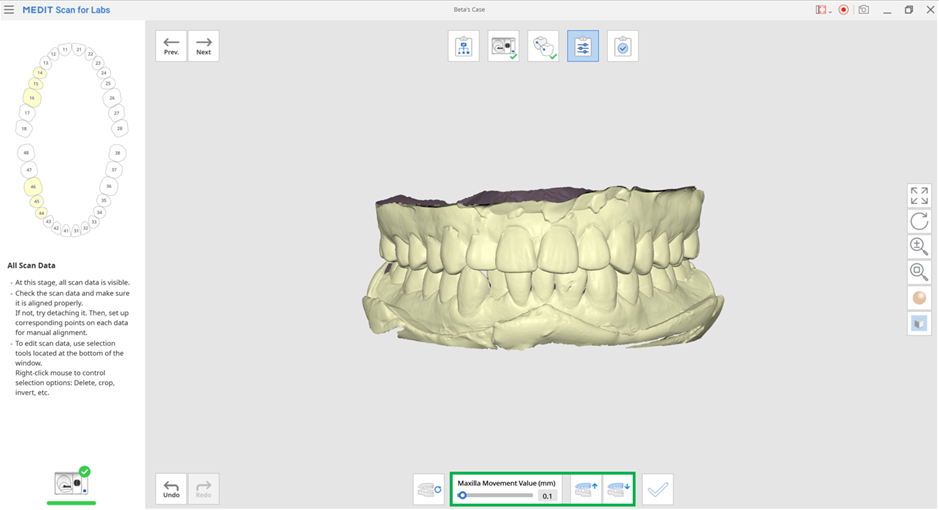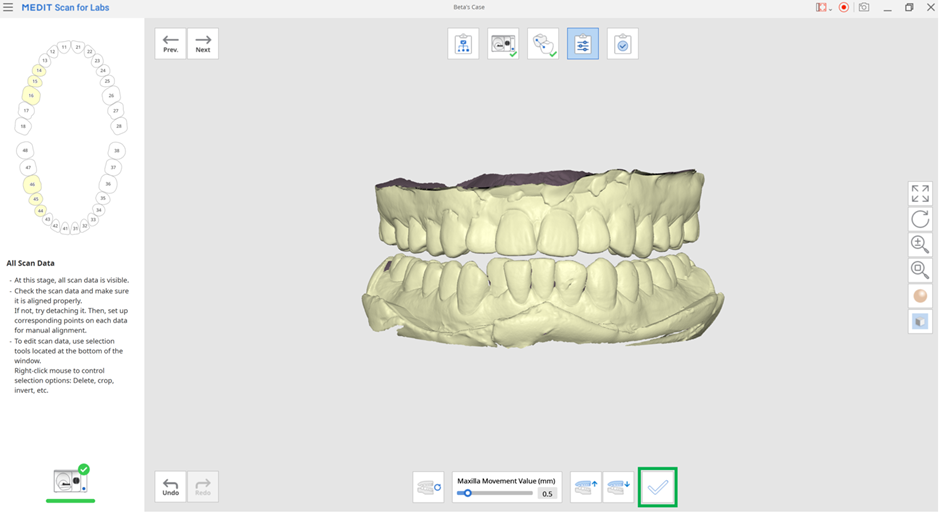Potvrdit fázi
- 22 May 2024
- 1 Minuta ke ÄtenÃ
- Vytisknout
- TemnýSvětlo
- Pdf
Potvrdit fázi
- Aktualizováno dne 22 May 2024
- 1 Minuta ke ÄtenÃ
- Vytisknout
- TemnýSvětlo
- Pdf
Shrnutí článku
Bylo pro vás toto shrnutí užitečné?
Děkujeme za vaši zpětnou vazbu
Potvrdit
Tato fáze umožňuje uživatelům v případě potřeby zkontrolovat a upravit zarovnaná data.
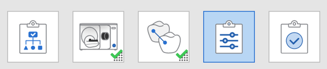
Pro úpravu dat použijte nástroje pro výběr/zrušení výběru oblasti a nástroj „Nastavit výšku okluze“.
Nastavit výšku okluze
Po naskenování okluze můžete podle potřeby upravit výšku skusu. Tento nástroj je užitečný při vytváření dlahy nebo celkové náhrady, protože můžete upravit výšku, aniž byste podruhé skenovali okluzi.
ℹ️Poznámka
Pro úpravu výšky okluze lze přesouvat pouze maxillární data.
- Dokončete skenování maxilly, mandibuly a okluze.
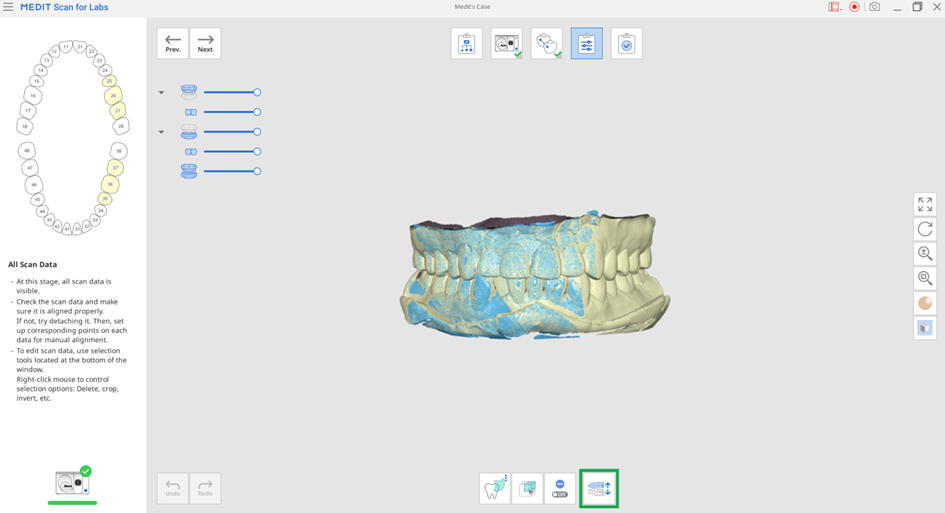
- Klikněte na ikonu „Nastavit výšku okluze“ ve fázi Potvrdit.

- Nastavte možnost „Hodnota pohybu maxilly (mm)“ a posuňte maxillární data nahoru nebo dolů.
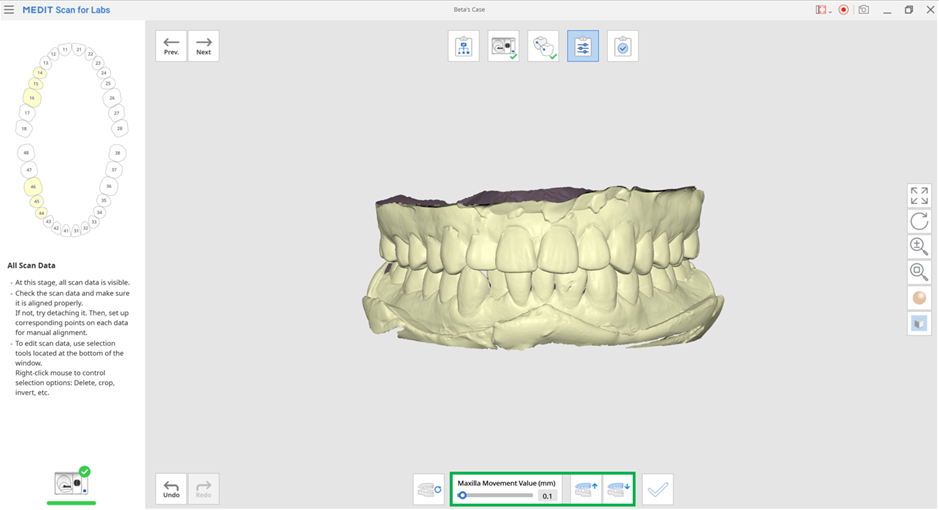
- Pro dokončení klikněte na ikonu „Dokončit“.
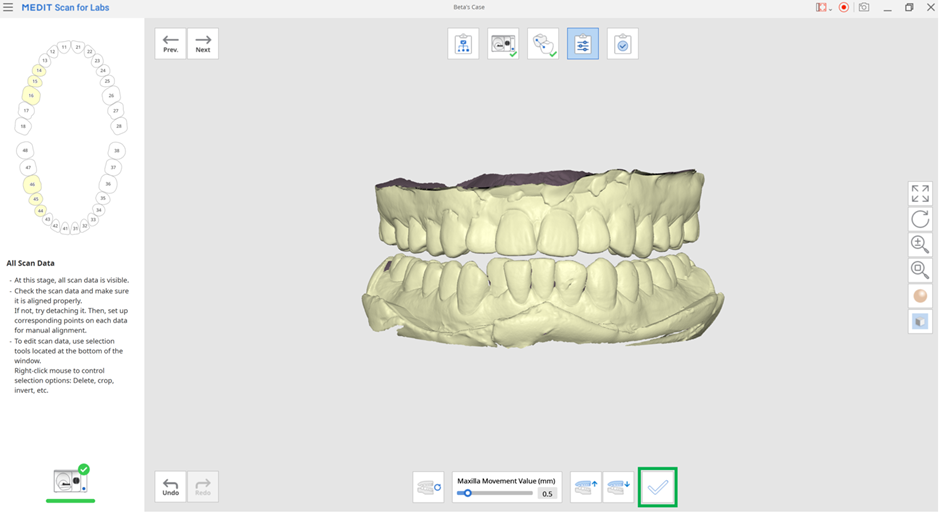
Potvrďte nástroje fáze
 | Volný výběr | Umožňuje vám volně vybrat oblast. |
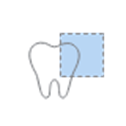 | Obdélníkový výběr | Umožňuje vybrat obdélníkovou oblast. |
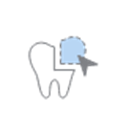 | Výběr ostrůvků | Umožňuje vybrat všechna připojená data kliknutím na bod. |
 | Výběr pouze povrchu | Když je funkce zapnuta, umožňuje vám vybrat pouze povrch dat pomocí nástroje výběru oblasti. |
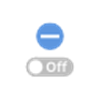 | Režim zrušení výběru | Když je funkce zapnuta, zrušíte výběr vybrané oblasti. |
 | Nastavit výšku okluze | Upravte výšku okluze pomocí níže uvedených nástrojů. |
Při výběru nástroje „Nastavit výšku okluze" jsou k dispozici následující nástroje.
 | Resetovat výšku okluze | Resetujte výšku okluze maxilly. |
 | Přesunout maxillu nahoru | Přesuňte maxillu nahoru o nastavenou hodnotu maxillárního pohybu. |
 | Přesunout maxillu směrem dolů | Přesuňte maxillu směrem dolů o nastavenou hodnotu maxillárního pohybu. |
Byl tento článek užitečný?